대행사 앱 접근 권한 관리하기
알립니다
이 기능은 베타 서비스입니다. 문의사항은 에어브릿지 CSM을 통해 전달해 주세요. 담당 CSM이 없는 경우 문의하기를 통해 전달해 주세요.
조직 역할이 어드민 또는 매니저인 에어브릿지 사용자는 대행사에게 기본으로 부여된 앱 접근 권한을 수정할 수 있습니다. 수정한 앱 접근 권한은 대행사에 소속된 모든 사용자에게 적용됩니다.
조직에서 대행사 사용자에게 앱 접근 권한을 부여하면 해당 사용자는 권한을 부여받은 앱에 접근할 수 있습니다. 앱에 소속된 대행사를 기준으로 모든 대행사 사용자에게 앱 접근 권한을 부여합니다. 대행사에게 부여하는 앱 접근 권한에는 아래 3가지가 포함됩니다.
에어브릿지 메뉴 권한: 대행사가 각 에어브릿지 메뉴에 접근할 수 있는 권한입니다.
채널 데이터 권한: 대행사가 어트리뷰션, 비용 등과 관련된 데이터에 광고 채널별로 접근할 수 있는 권한입니다.
매출 데이터 권한: 대행사가 매출과 관련된 데이터에 매출 이벤트별로 접근할 수 있는 권한입니다.
대행사에 처음으로 특정 앱에 대한 접근 권한을 부여하면 대행사는 앱 접근 권한이 기본 권한으로 부여됩니다. 기본 권한은 아래와 같습니다.
대행사에 기본으로 부여되는 에어브릿지 메뉴별 권한 레벨은 아래와 같습니다. 대행사는 권한 레벨에 따라 에어브릿지 메뉴에 접근할 수 있습니다.
에어브릿지 메뉴 | 에어브릿지 기능 | 권한 레벨 |
|---|---|---|
성과 분석 | 액츄얼스 리포트, 트렌드 리포트, 리인스톨 리포트, 오버뷰 대시보드, 액티브 유저 리포트 | 조회·수정 |
코호트 성과 분석 | 리텐션 리포트, 레비뉴 리포트, 퍼널 리포트 | 접근 불가 |
이상행동 탐지 | 랙 타임 리포트 | 조회·수정 |
데이터 추출 | 원본 앱 데이터 추출, 원본 웹 데이터 추출 | 접근 불가 |
실시간 로그 | 앱 이벤트 실시간 로그, 웹 이벤트 실시간 로그 | 접근 불가 |
트래킹 링크 설정 | 커스텀 도메인, 소셜 쉐어 프리뷰 | 접근 불가 |
규칙 설정 | 기여 규칙 | 조회 |
규칙 설정 | 광고사기 검증 규칙 | 접근 불가 |
규칙 설정 | SKAN 전환값 설정 | 조회·수정 |
대행사는 해당 대행사의 트래킹 링크로 수집한 데이터를 제외하고 광고 채널과 관련된 데이터와 광고 채널에 기여되지 않은 미기여 데이터에 접근할 수 없습니다. 매출 이벤트에 포함된 매출과 관련된 데이터에는 모두 접근할 수 있습니다.
대행사에게 부여한 앱 접근 권한의 권한 상태는 상태 메시지로 확인할 수 있습니다. 앱 접근 권한이 기본 권한이면 ‘기본’으로, 앱 접근 권한이 수정됐다면 ‘수정됨’으로 표시됩니다.
권한 상태의 상태 메시지를 확인하는 방법은 아래와 같습니다.
에어브릿지 대시보드 [사용자 관리]>[대행사]에서 앱에 접근할 수 있는 대행사별로 권한 상태에서 상태 메시지를 확인할 수 있습니다.
에어브릿지 대시보드 [사용자 관리]>[대행사]에서 권한을 관리할 앱과 대행사의 ‘상세 보기’를 클릭합니다. 앱과 대행사 이름 아래의 앱 접근 권한 오른쪽에서 상태 메시지를 확인할 수 있습니다.
대행사에 기본으로 부여된 앱 접근 권한은 수정할 수 있습니다. 자세한 내용은 에어브릿지 가이드(링크)를 참고해 주세요.
대행사에게 부여한 앱 접근 권한의 주요 사항을 한눈에 확인할 수 있습니다. 에어브릿지의 ’앱 목록‘에서 ’조직‘을 클릭하거나 조직에 소속된 앱에서 ’조직‘ 또는 ’조직 설정‘을 클릭하면 에어브릿지 대시보드 왼쪽에서 [사용자 관리]를 확인할 수 있습니다. [사용자 관리]>[대행사]에서 앱 접근 권한의 주요 사항을 확인할 앱과 대행사의 ‘상세 보기’를 클릭합니다.

에어브릿지 대시보드에서 확인할 수 있는 앱 접근 권한의 주요 사항은 아래와 같습니다.
앱 접근 권한의 권한 상태
대행사가 조회 또는 조회·수정할 수 있거나 접근할 수 없는 에어브릿지 메뉴의 개수
대행사가 원본 데이터로 추출할 수 있는 앱 프로퍼티와 웹 프로퍼티의 개수
대행사가 어트리뷰션, 비용 등과 관련된 데이터에 접근할 수 있는 광고 채널 목록
대행사가 매출 데이터를 리포트에서 조회하거나 원본 데이터로 추출할 수 있는 이벤트 목록
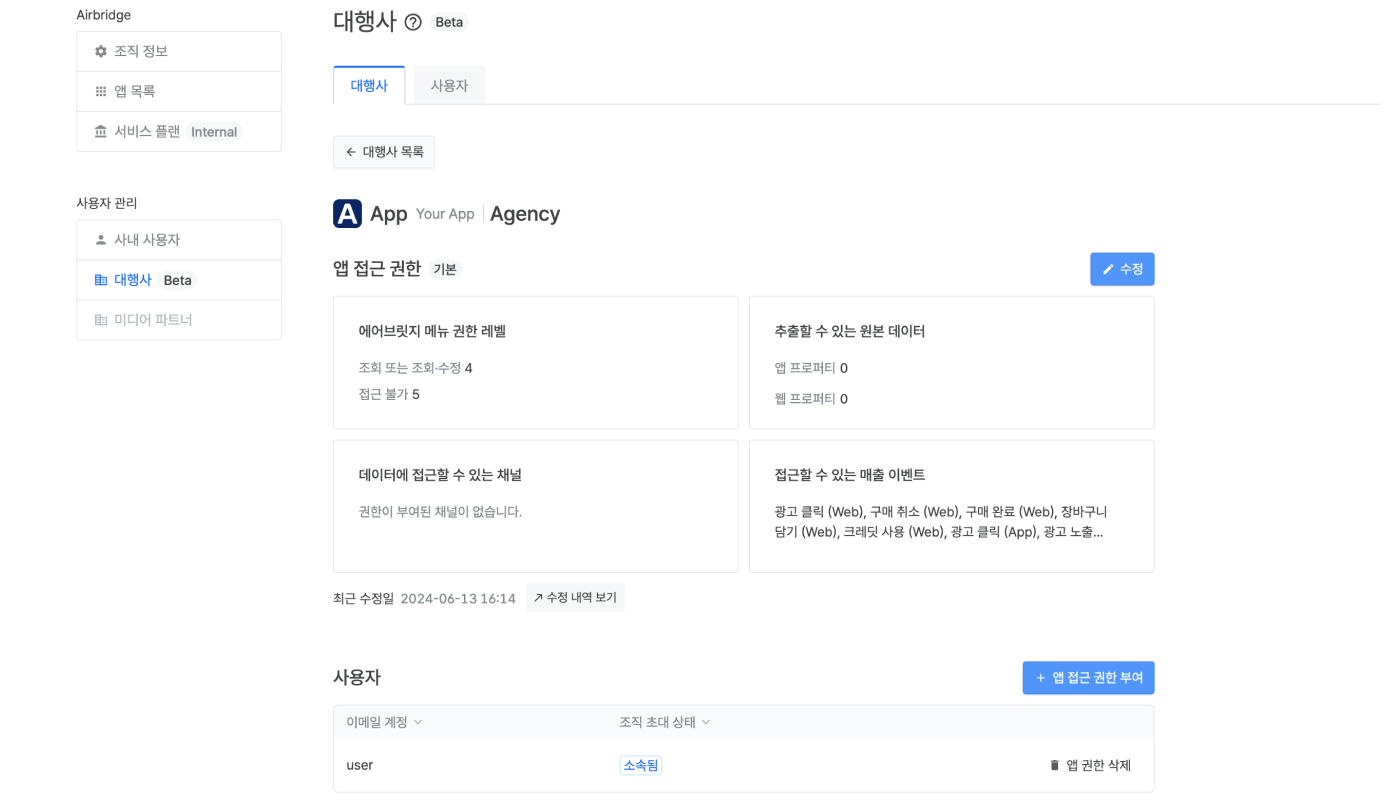
대행사의 앱 접근 권한 수정
조직 역할이 대행사인 에어브릿지 사용자는 조직 역할이 어드민, 매니저인 에어브릿지 사용자가 설정한 앱 접근 권한을 조회만 할 수 있습니다.
대행사에게 부여한 앱 접근 권한을 수정할 수 있습니다. 에어브릿지의 ’앱 목록‘에서 ’조직‘을 클릭하거나 조직에 소속된 앱에서 ’조직‘ 또는 ’조직 설정‘을 클릭하면 에어브릿지 대시보드 왼쪽에서 [사용자 관리]를 확인할 수 있습니다.
[사용자 관리]>[대행사]에서 앱 접근 권한을 수정할 앱과 대행사의 ‘상세 보기’를 클릭합니다. 앱 접근 권한 오른쪽에 있는 ‘수정’을 클릭합니다. 또는 특정한 앱 접근 권한을 클릭합니다.

앱 접근 권한을 수정한 후에는 ‘저장’을 클릭해 주세요.
에어브릿지 대시보드 [에어브릿지 메뉴]에서 대행사에게 에어브릿지 메뉴별로 접근할 수 있는 권한 레벨을 설정합니다.
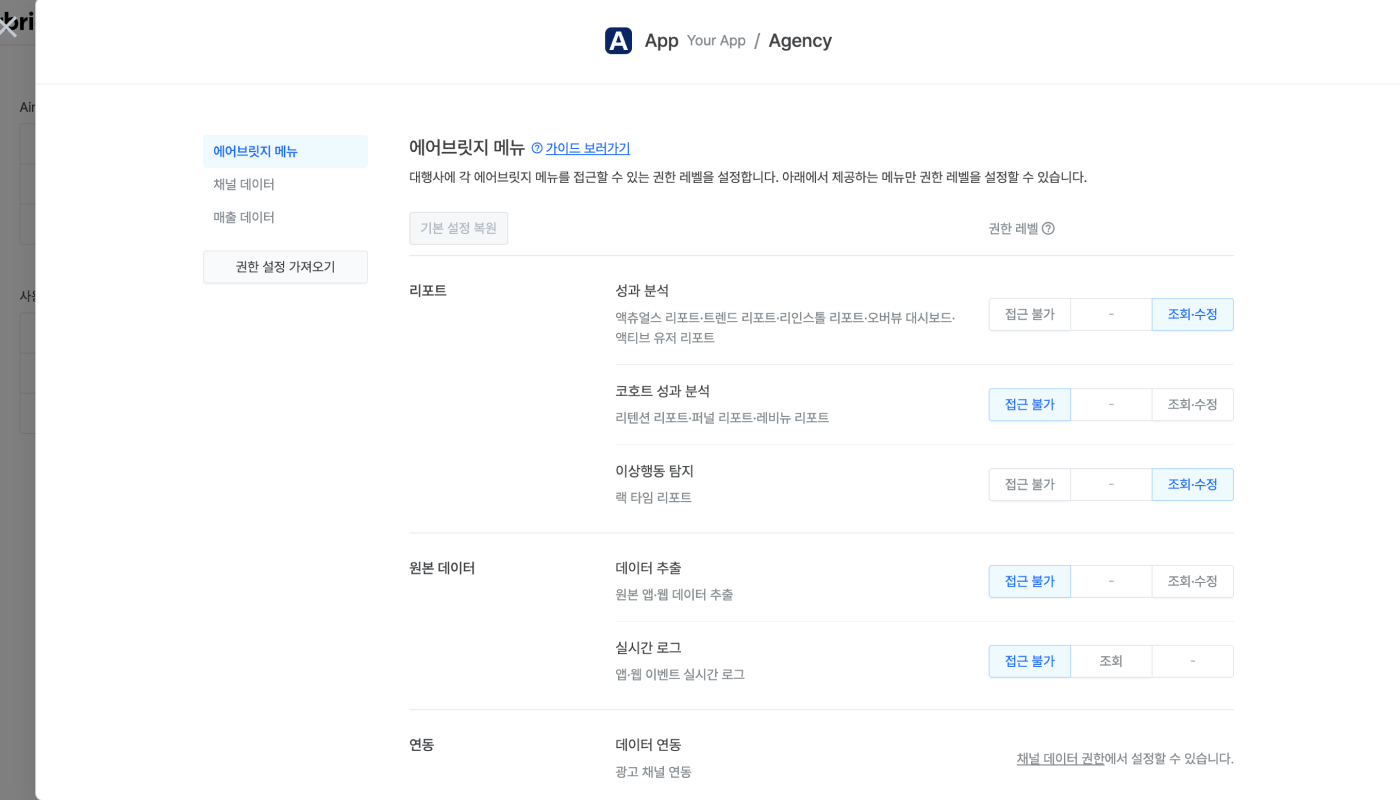
에어브릿지 메뉴 권한에서 대행사에게 부여할 수 있는 권한 레벨은 아래와 같습니다.
권한 레벨 | 설명 |
|---|---|
접근 불가 | 대행사는 에어브릿지 메뉴에 접근할 수 없습니다. |
조회 | 대행사는 에어브릿지 메뉴에서 접근할 수 있는 데이터나 설정 등을 조회만 할 수 있습니다. |
조회·수정 | 대행사는 에어브릿지 메뉴에서 접근할 수 있는 데이터나 설정 등을 조회하고 수정할 수 있습니다. |
에어브릿지 메뉴 권한에서 권한 레벨을 설정할 수 있는 에어브릿지 메뉴는 아래와 같습니다. 에어브릿지 메뉴별로 선택할 수 있는 권한 레벨은 다릅니다.
대행사에게 에어브릿지 리포트에서 데이터를 조회하거나 리포트 설정을 수정할 수 있는 권한을 설정합니다.
에어브릿지 메뉴 | 에어브릿지 기능 |
|---|---|
성과 분석 | 액츄얼스 리포트, 트렌드 리포트, 리인스톨 리포트, 오버뷰 대시보드, 액티브 유저 리포트 |
코호트 성과 분석 | 리텐션 리포트, 퍼널 리포트, 레비뉴 리포트 |
이상행동 탐지 | 랙 타임 리포트 |
대행사에게 에어브릿지에서 수집한 원본 데이터를 추출하거나 실시간 로그로 조회할 수 있는 권한을 설정합니다.
에어브릿지 메뉴 | 에어브릿지 기능 | 비고 |
|---|---|---|
데이터 추출 | 원본 앱 데이터 추출, 원본 웹 데이터 추출 | - 대행사에게 권한을 부여하면 ‘앱 프로퍼티’와 ‘웹 프로퍼티’를 클릭해 대행사가 추출할 수 있는 앱 프로퍼티와 웹 프로퍼티를 선택합니다. |
실시간 로그 | 앱 이벤트 실시간 로그, 웹 이벤트 실시간 로그 | - 대행사에게 권한을 부여하면 대행사는 앱과 웹의 모든 이벤트를 조회할 수 있습니다. |
주의하세요
대행사에 의도하지 않은 데이터가 노출될 수 있습니다. 실시간 로그의 권한을 부여받은 대행사는 권한 설정과 상관 없이 모든 앱 또는 웹 이벤트를 확인할 수 있습니다. 어드민 또는 매니저, 다른 대행사 사용자가 관리하는 데이터, 미기여 데이터 등도 확인할 수 있으니 주의해 주세요.
대행사에게 에어브릿지와 연동한 광고 채널의 데이터에 접근할 수 있는 권한을 설정합니다.
에어브릿지 메뉴 | 에어브릿지 기능 | 비고 |
|---|---|---|
데이터 연동 | 광고 채널 연동 | - 채널 데이터 권한에서 설정합니다. |
대행사에게 트래킹 링크를 활용할 수 있는 권한을 설정합니다.
에어브릿지 메뉴 | 에어브릿지 기능 |
|---|---|
트래킹 링크 설정 | 커스텀 도메인, 소셜 쉐어 프리뷰 |
알립니다
대행사는 에어브릿지 메뉴 권한을 부여받지 않아도 기본적으로 트래킹 링크를 생성할 수 있습니다. 또한 같은 대행사가 생성한 트래킹 링크만 관리할 수 있습니다.
대행사에게 에어브릿지에서 광고 성과를 측정하기 위해 적용하는 규칙을 설정할 수 있는 권한을 설정합니다. 기여 규칙과 SKAN 전환값 설정의 권한을 부여하면 대행사는 해당하는 에어브릿지 메뉴와 에어브릿지 대시보드 [연동]>[광고 채널 연동]에서 광고 채널별 [기여 규칙]과 [SKAN 전환값 설정]에서도 규칙을 조회하거나 수정할 수 있습니다.
에어브릿지 메뉴 | 에어브릿지 기능 |
|---|---|
규칙 설정 | 기여 규칙, 광고사기 검증 규칙, SKAN 전환값 설정 |
에어브릿지 메뉴별 기본으로 부여되는 권한 레벨과 권한 레벨의 수정 가능 여부는 아래를 참고해 주세요.
에어브릿지 메뉴 | 대행사에 부여되는 | 어드민, 매니저의 | 비고 |
|---|---|---|---|
성과 분석 | 조회·수정 | O | |
코호트 성과 분석 | 접근 불가 | O | |
멀티터치 분석 | 접근 불가 | X | 대행사에 접근 권한을 부여할 수 없는 메뉴입니다. |
이상행동 탐지 | 조회·수정 | O | 권한을 부여받은 대행사는 랙 타임 리포트만 접근할 수 있습니다. |
데이터 추출 | 접근 불가 | O | |
실시간 로그 | 접근 불가 | O | |
권한 관리 | 접근 불가 | X | 대행사에 접근 권한을 부여할 수 없는 메뉴입니다. |
연동 현황 | 접근 불가 | X | 대행사에 접근 권한을 부여할 수 없는 메뉴입니다. |
광고 채널 연동 | 접근 불가 | O | 광고 채널 데이터에서 데이터 조회 권한과 연동 설정 권한을 채널별로 설정할 수 있습니다. |
서드파티 연동 | 접근 불가 | X | 대행사에 접근 권한을 부여할 수 없는 메뉴입니다. |
데이터 업로드 | 접근 불가 | X | 대행사에 접근 권한을 부여할 수 없는 메뉴입니다. |
오디언스 매니저 | 접근 불가 | X | 대행사에 접근 권한을 부여할 수 없는 메뉴입니다. |
트래킹 링크 운영 | 조회·수정 | X | 대행사는 기본적으로 트래킹 링크를 생성할 수 있습니다. 또한 해당 대행사가 생성한 트래킹 링크만 관리할 수 있습니다. |
트래킹 링크 설정 | 접근 불가 | O | 권한을 부여받은 대행사는 커스텀 도메인, 소셜 쉐어 프리뷰만 접근할 수 있습니다. |
기여 규칙 | 조회 | O | |
광고사기 검증 규칙 | 접근 불가 | O | |
SKAN 전환값 설정 | 조회·수정 | O | |
에어브릿지 앱 | 조회·수정 | X | 대행사는 기본적으로 에어브릿지 앱 설정, 토큰 관리만 접근할 수 있습니다. |
에어브릿지 사용자 | 조회 | X | 대행사는 기본적으로 사용자 관리만 접근할 수 있습니다. 같은 대행사 사용자를 권한을 부여받은 앱에 한해 초대할 수 있습니다. |
테스트 | 조회·수정 | X | 대행사는 기본적으로 테스트 콘솔에 접근할 수 있습니다. |
채널 데이터 권한에서 광고 채널 데이터와 광고 채널에 기여되지 않은 미기여 데이터에 대행사가 접근할 수 있는 권한을 설정합니다.

알립니다
대행사에 채널 데이터 권한을 부여하지 않아도 대행사는 생성한 트래킹 링크로 수집된 데이터를 에어브릿지 리포트에서 조회하고 원본 데이터로 추출할 수 있습니다.
광고 채널 데이터에서 대행사에게 광고 채널의 데이터를 조회하거나 연동을 설정할 수 있는 권한을 광고 채널별로 부여할 수 있습니다. 연동 채널만 대상입니다.
채널 데이터 권한을 부여받은 대행사는 아래 권한을 갖습니다. 일부 권한만 선택적으로 부여할 수 없습니다. 항상 모든 권한이 부여됩니다.
데이터 조회: 채널 연동, 비용 연동 같이 에어브릿지에서 지원하는 연동과 트래킹 링크로 광고 채널에서 수집된 어트리뷰션, 비용 등과 관련된 데이터를 에어브릿지 리포트에서 조회하고 원본 데이터로 추출할 수 있습니다.
연동 설정: 연동 과정에서 연동 토글 상태 조회, 광고 계정 연동, 같은 대행사의 광고 계정 추가 및 삭제 등의 기능을 설정할 수 있습니다. 채널 연동, 비용 연동, SKAN 연동 중 1가지 이상을 할 수 있는 모든 광고 채널이 대상입니다. 또한 포스트백을 설정할 수 있습니다.
일부 광고 채널은 채널 데이터 권한으로 연동 설정 권한이 함께 부여됩니다. 해당하는 광고 채널은 아래 목록에서 확인해 주세요.
아래 광고 채널은 채널 데이터 권한을 부여하면 데이터 조회 권한과 연동 설정 권한이 함께 부여됩니다.
구글 애즈
애플 서치 애드
메타 애즈
틱톡 포 비즈니스
네이버 검색 광고
카카오 키워드 광고
카카오모먼트
크리테오
몰로코
유니티 애즈
알티비하우스
퍼스널리
애피어
페탈 애즈
아래 과정을 통해 광고 채널 데이터에서 대행사에게 권한을 부여할 광고 채널을 추가할 수 있습니다.
1. 에어브릿지 대시보드 [채널 데이터]>[광고 채널 데이터]에서 ‘광고 채널 추가’를 클릭합니다.
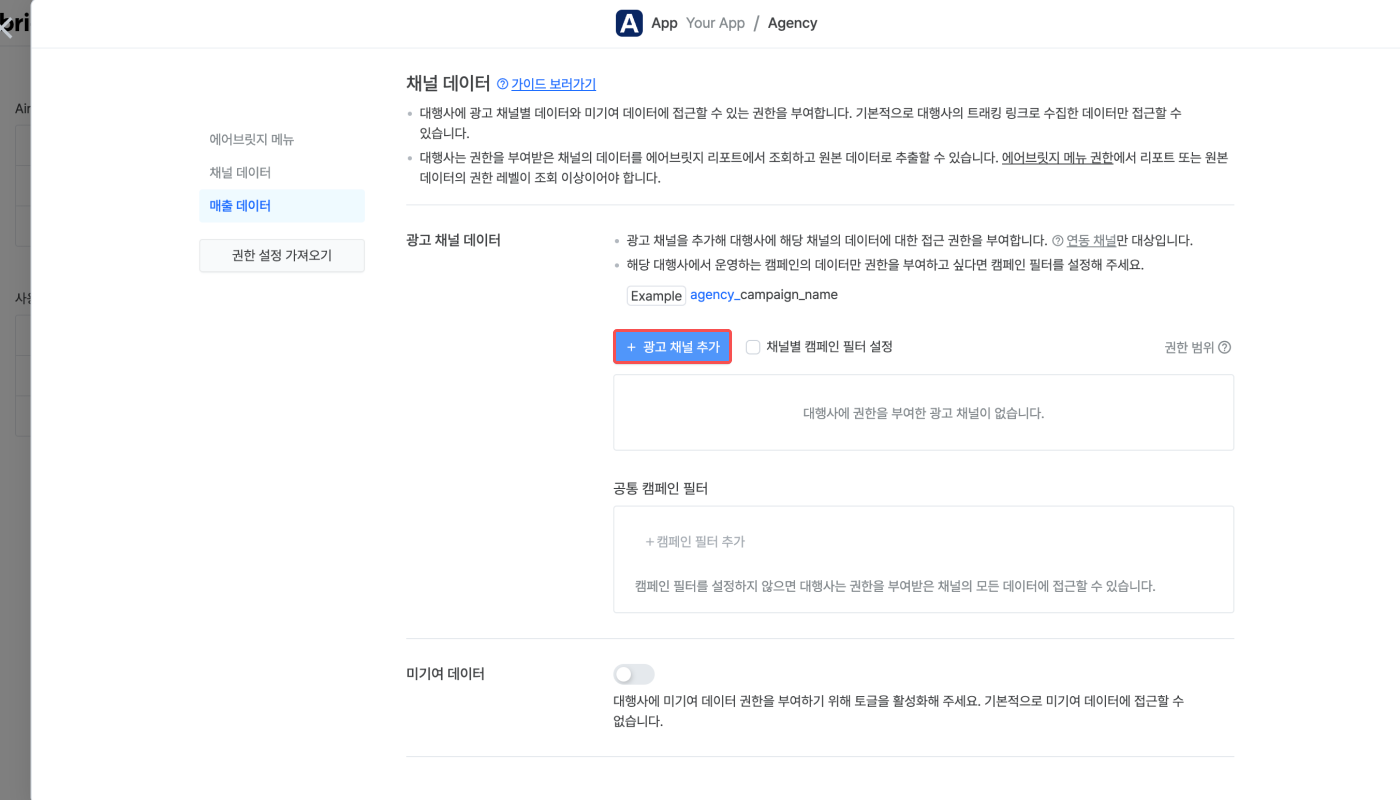
2. 광고 채널 목록에서 권한을 부여할 광고 채널을 선택하고 ‘적용’을 클릭합니다. 여러 개 광고 채널을 선택할 수 있습니다.
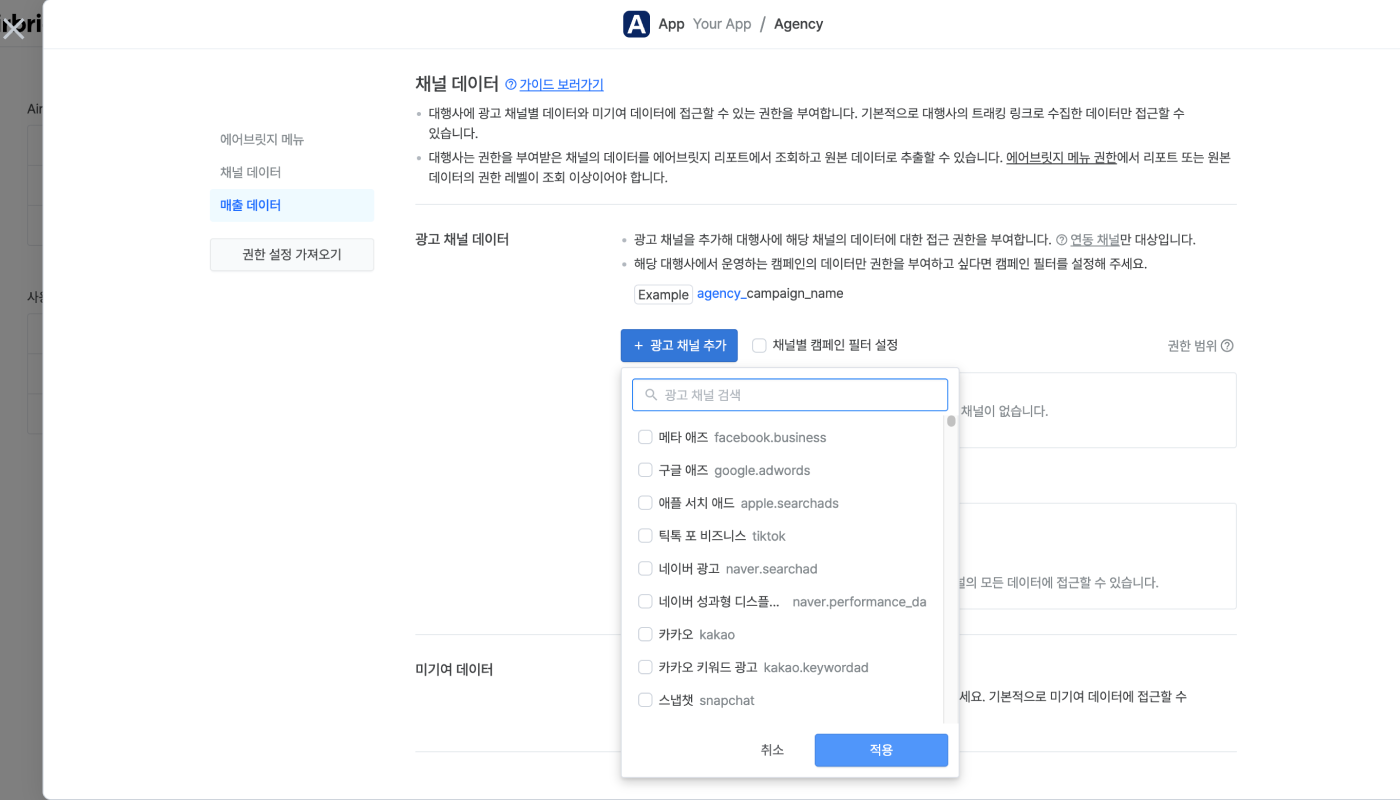
3. 대행사에서 운영하는 캠페인의 데이터만 권한을 부여하고 싶다면 캠페인 필터를 설정합니다. 캠페인 필터는 캠페인 식별자와 식별자 조건으로 설정합니다. 캠페인 식별자는 캠페인을 식별할 수 있는 30자 내외의 문자열입니다. 캠페인 식별자로 영문 대소문자, - 외의 다른 문자는 입력할 수 없습니다.
식별자 조건 | 설명 | 예시 |
|---|---|---|
starts with | 캠페인 식별자로 시작하는 캠페인의 접근 권한을 허용합니다. _로 구분합니다 | - 캠페인 식별자: example |
ends with | 캠페인 식별자로 끝나는 캠페인의 접근 권한을 허용합니다. _로 구분합니다 | - 캠페인 식별자: example |
공통 캠페인 필터는 모든 광고 채널에 동일하게 적용됩니다. 공통 캠페인 필터에서 ‘캠페인 필터 추가’를 클릭하면 캠페인 식별자는 해당 대행사 이름, 식별자 조건은 starts with으로 공통 캠페인 필터가 자동 추가됩니다. 자동으로 추가된 캠페인 필터는 변경할 수 있습니다.
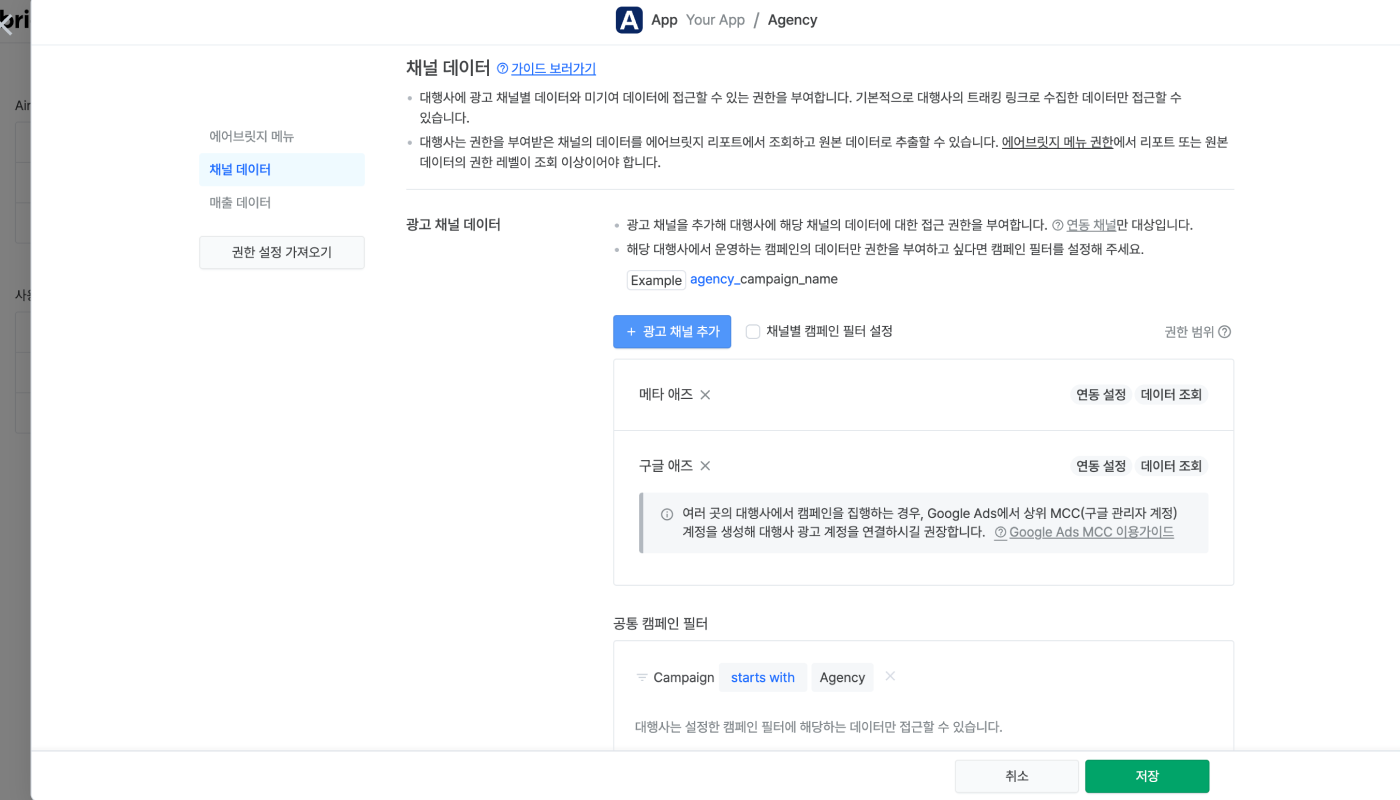
4. 광고 채널별로 캠페인 필터를 다르게 설정하고 싶다면 ‘채널별 캠페인 필터 설정’을 클릭합니다. 그리고 채널별로 캠페인 필터를 추가합니다.

캠페인 필터를 설정하지 않으면 대행사는 권한을 부여받은 채널의 모든 데이터에 접근할 수 있습니다. 다른 대행사가 운영하는 캠페인의 데이터에도 접근할 수 있습니다.
대행사에게 미기여 데이터에 접근할 수 있는 권한을 부여할 수 있습니다. 대행사는 기본적으로 광고 채널에 기여되지 않은 데이터를 확인할 수 없습니다. 대행사에 권한을 부여하고 싶다면 토글을 활성화해 주세요.

대행사에게 미기여 데이터 권한을 제한적으로 부여하고 싶다면 필터를 설정합니다. 밸류를 입력할 수 있는 필터는 Client IP Country입니다.
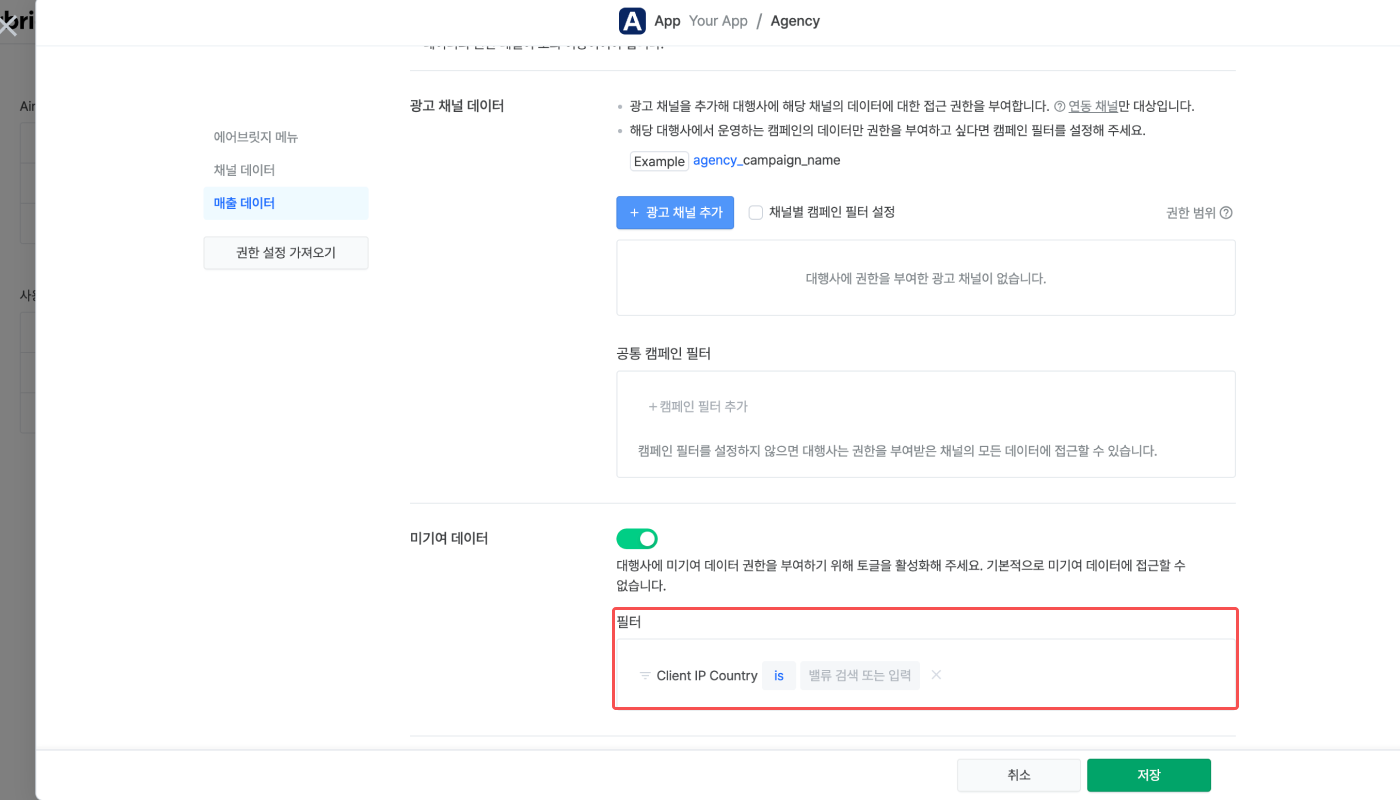
대행사에 매출과 관련된 데이터에 접근할 수 있는 권한을 매출 이벤트별로 설정합니다. 에어브릿지 대시보드 [매출 데이터]>[매출 이벤트]에서 대행사에게 매출 데이터를 보여주고 싶지 않은 이벤트를 제거해 주세요. 스탠다드 이벤트만 대상입니다.
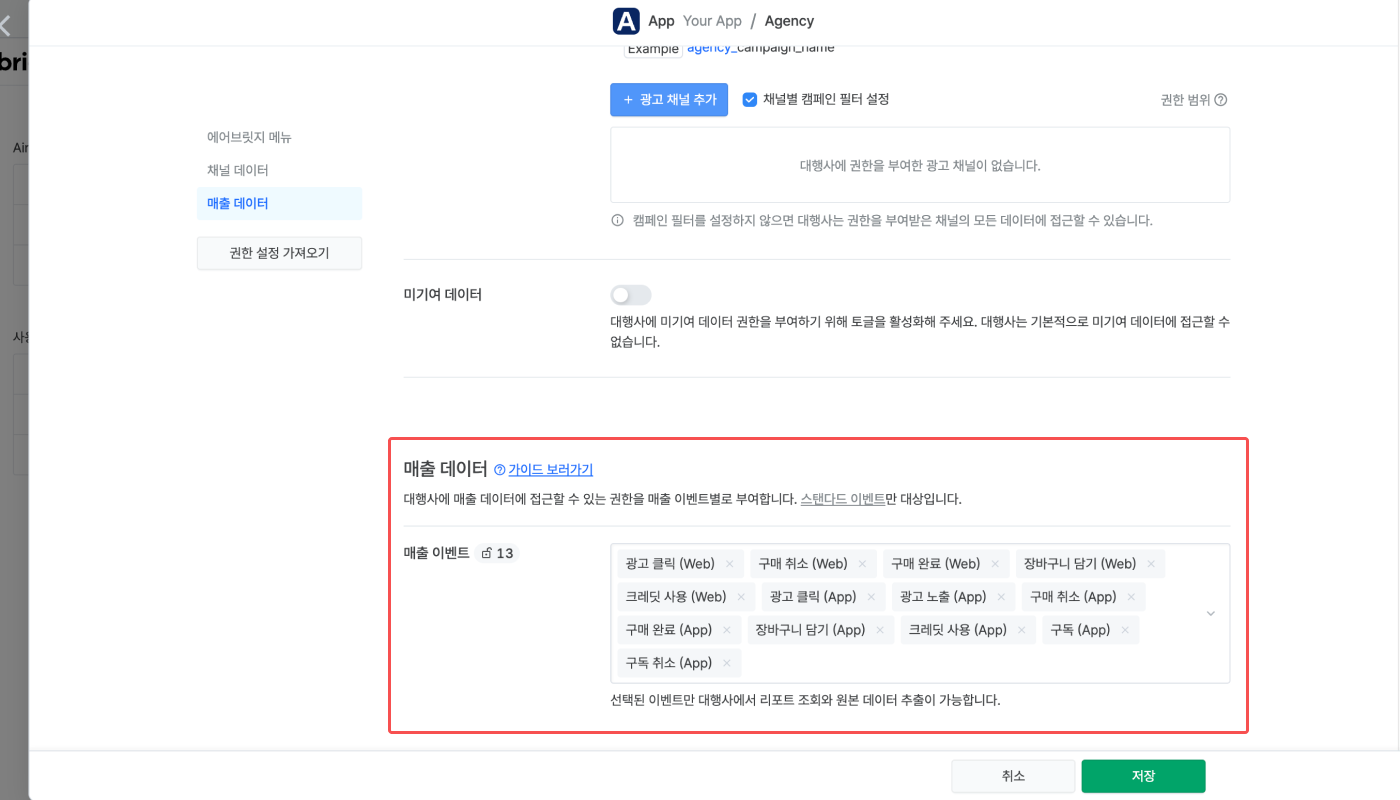
[매출 이벤트]에서 제외된 매출 이벤트의 데이터는 에어브릿지 리포트 또는 원본 데이터에서 0으로 처리됩니다. 자세한 내용은 에어브릿지 가이드를 참고해 주세요.
에어브릿지는 앱 접근 권한 설정을 위한 기본적인 기능을 지원합니다.
에어브릿지 메뉴 아래에 위치한 ‘기본 설정 복원’을 클릭해 기본으로 부여되는 에어브릿지 메뉴의 권한 설정으로 되돌릴 수 있습니다.
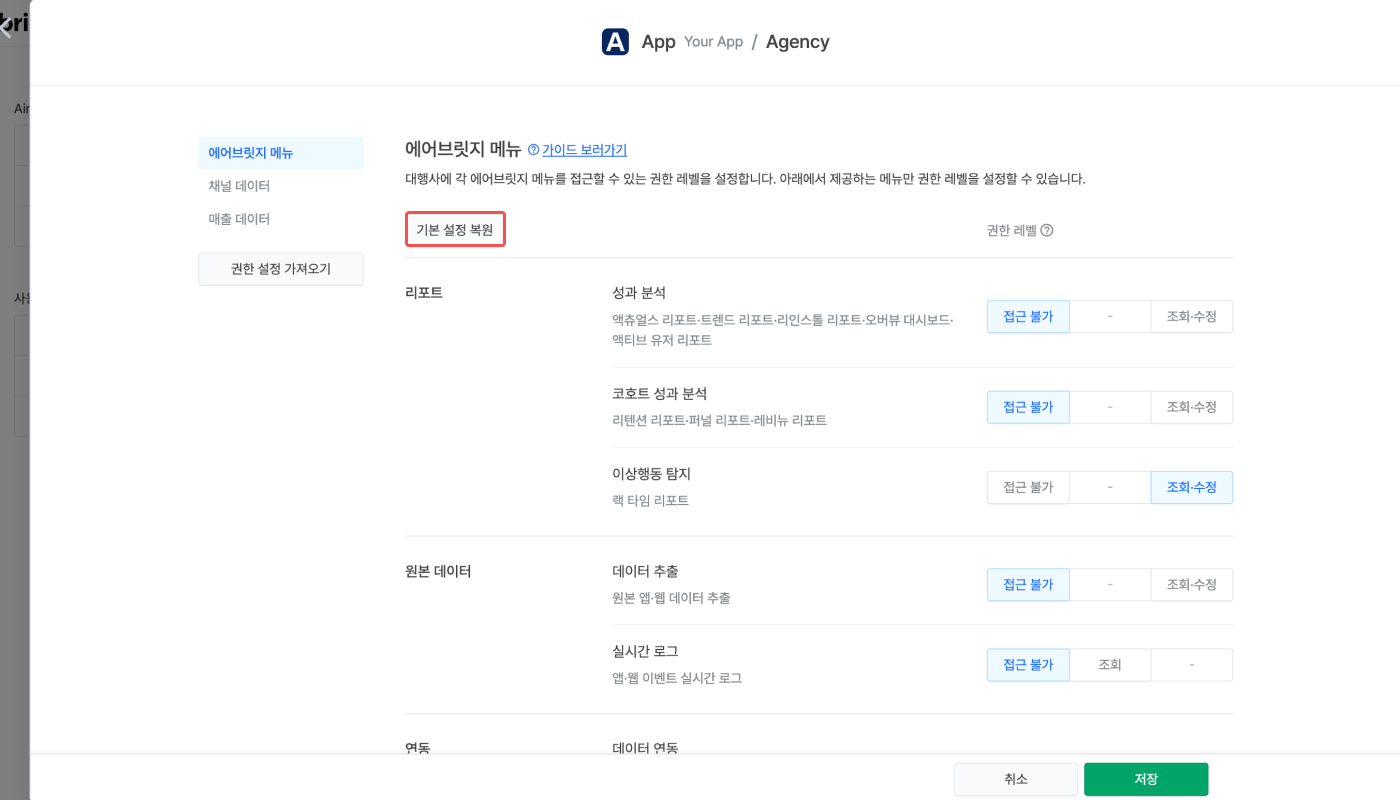
앱별로 이미 저장된 대행사의 권한 설정을 가져와 다른 대행사의 권한을 동일하게 설정할 수 있습니다. 아래 과정을 통해 권한 설정을 가져올 수 있습니다.
1. 에어브릿지 대시보드 왼쪽에 위치한 ‘권한 설정 가져오기’를 클릭합니다.
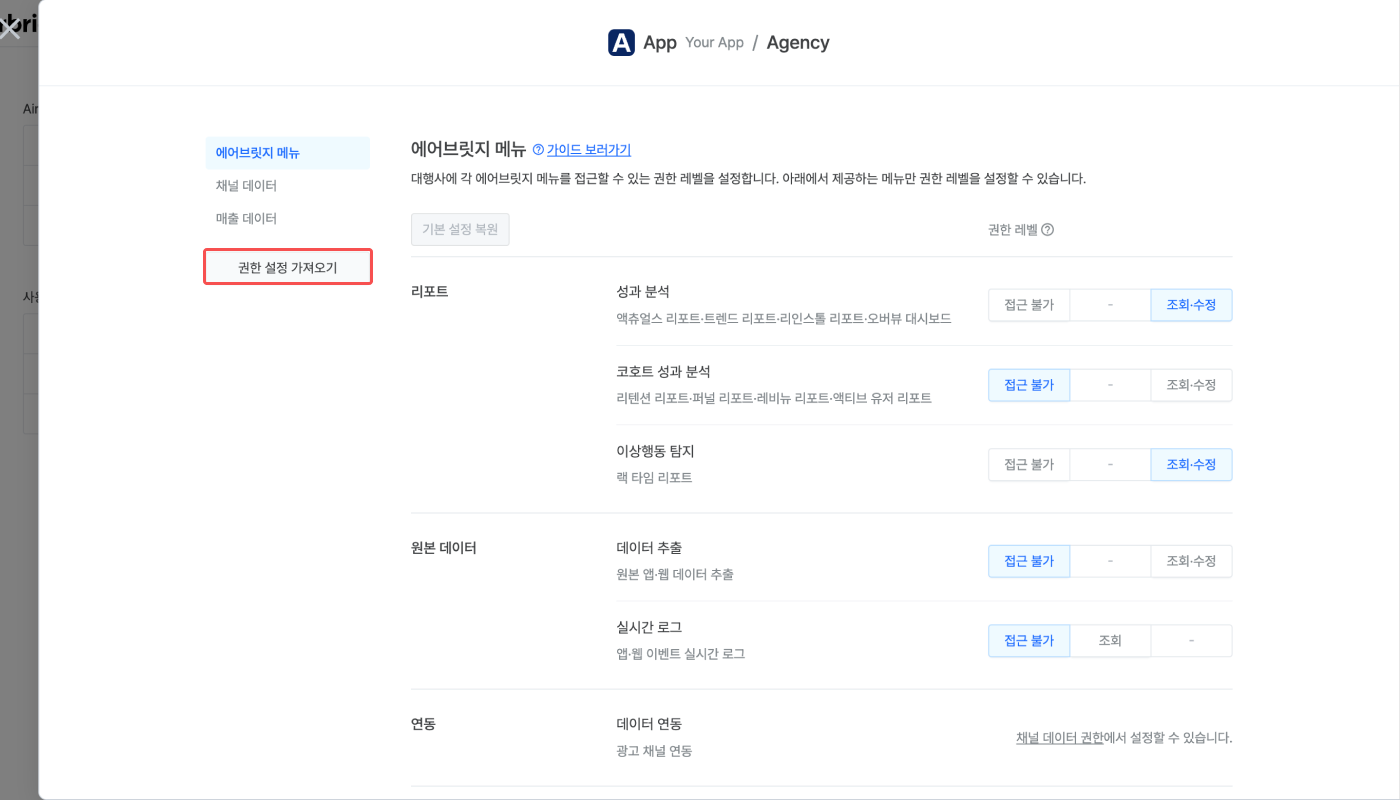
2. 권한 설정 선택칸을 클릭해 이미 저장된 권한 설정 목록에서 가져오고 싶은 권한 설정을 선택합니다.
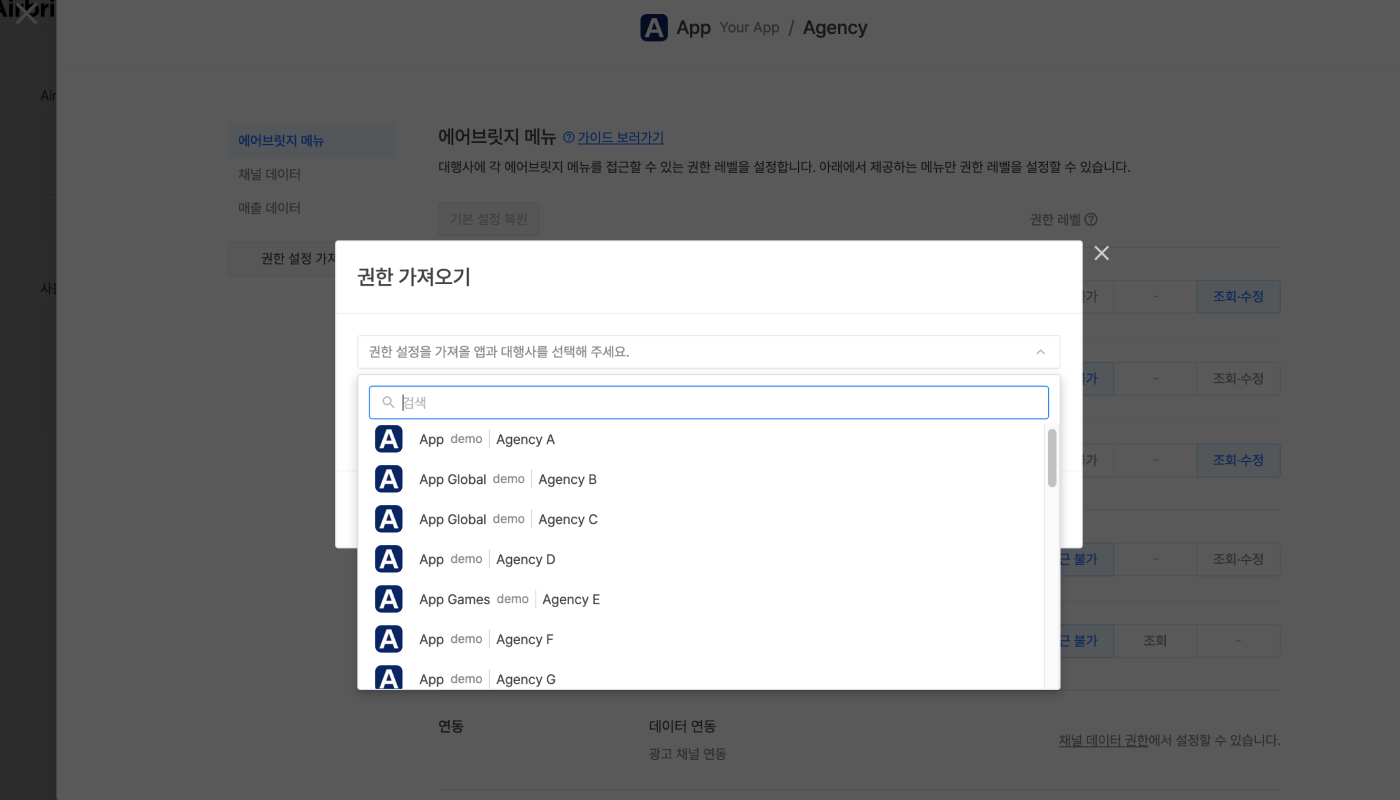
3. 선택한 권한 설정에서 가져오고 싶은 권한 종류를 선택합니다. ‘가져오기’를 클릭합니다.
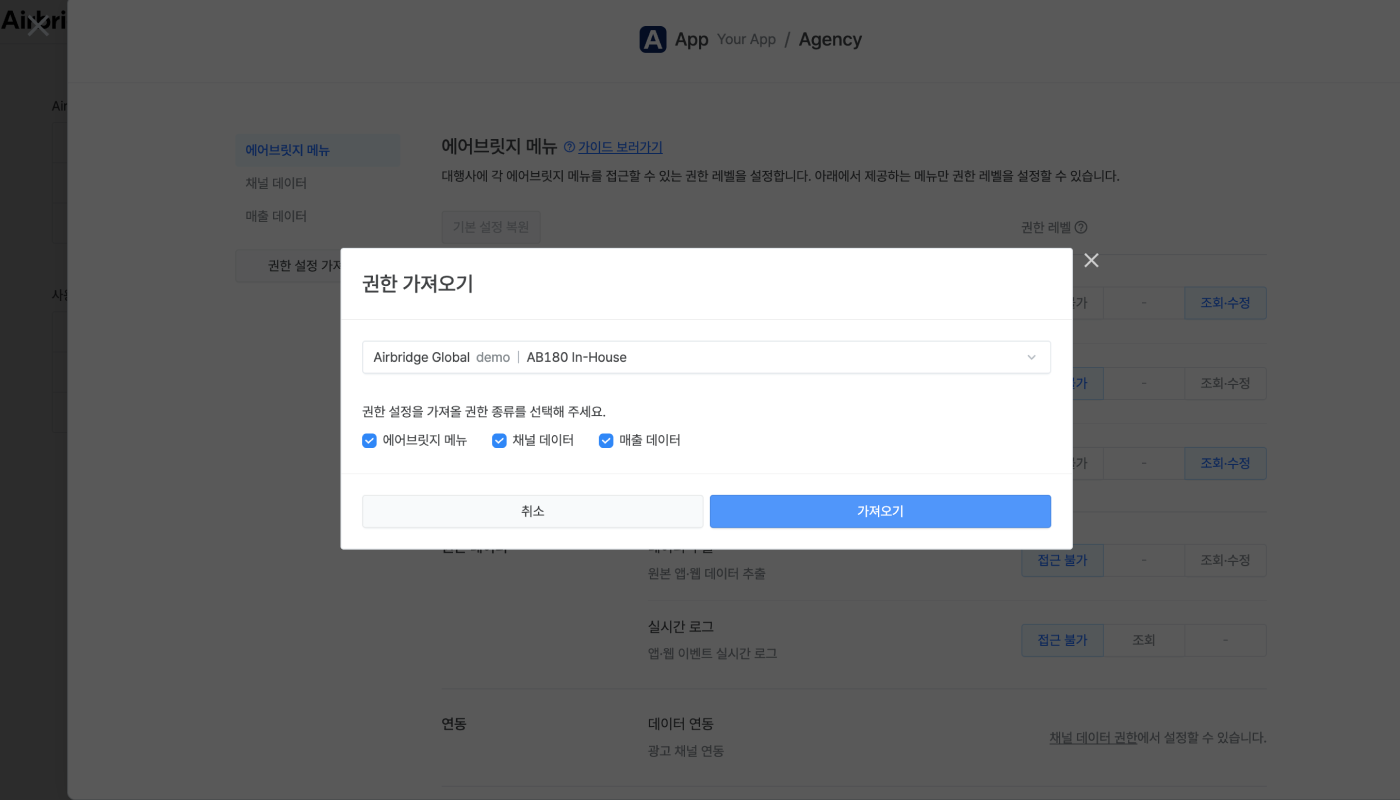
앱에 소속된 대행사를 삭제할 수 있습니다. 앱에서 대행사를 삭제하면 해당 앱에 속한 모든 대행사 사용자는 앱과 관련된 모든 권한이 삭제됩니다.
기존에 부여받은 API 토큰 값은 사용할 수 없습니다. 이미 생성한 트래킹 링크로 수집한 데이터는 계속 확인할 수 있습니다. 아래 과정을 통해 앱에서 대행사를 삭제할 수 있습니다.
1. 에어브릿지 대시보드 [사용자 관리]>[대행사]에서 권한을 관리하고 싶은 앱과 대행사의 ‘상세보기’를 클릭합니다.
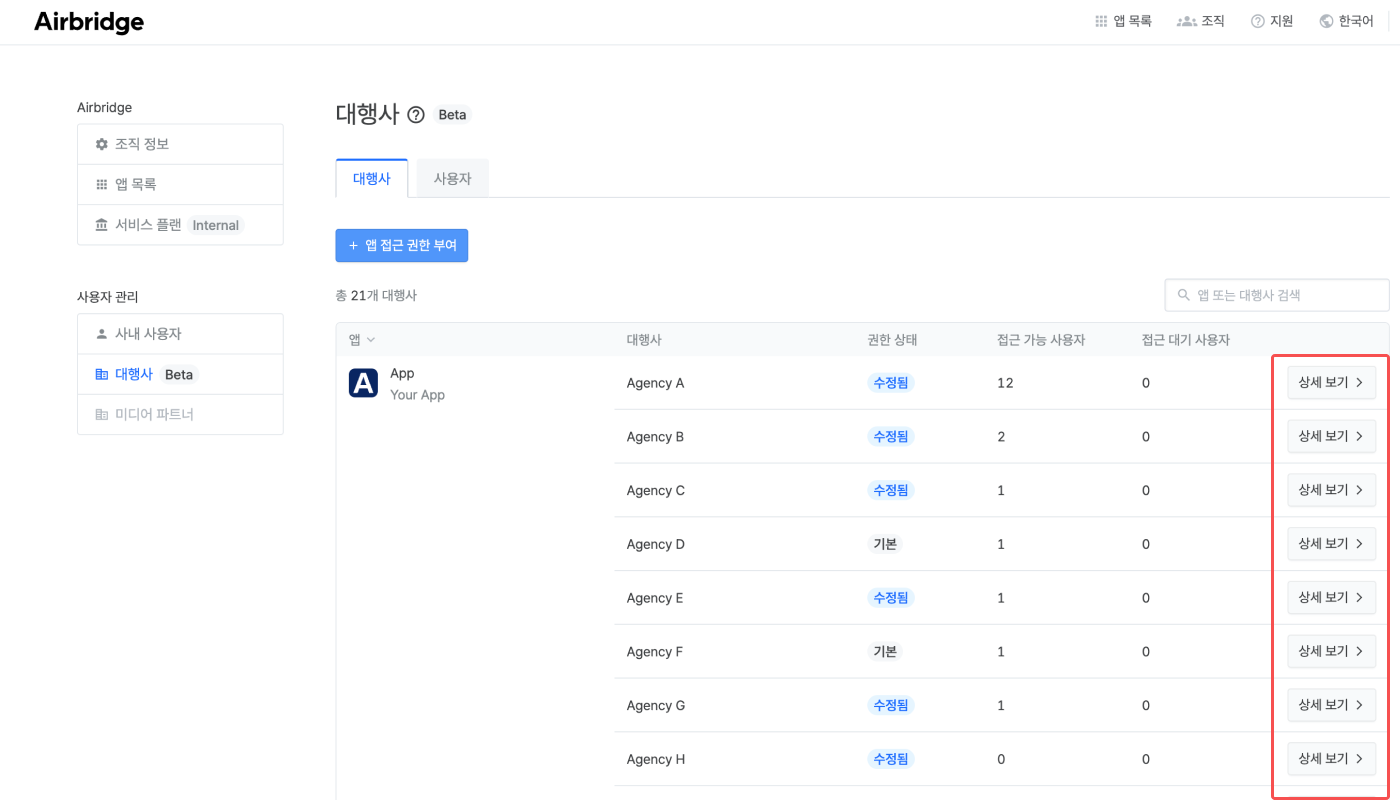
2. 에어브릿지 대시보드에서 왼쪽 아래에 위치한 ‘앱에서 대행사 삭제’를 클릭합니다.

아래 사항을 주의해 주세요.
에어브릿지 메뉴 권한에서 실시간 로그의 권한 레벨을 조회로 선택하면 대행사에 의도하지 않은 데이터가 노출될 수 있습니다.
실시간 로그의 권한을 부여받은 대행사는 권한 설정과 상관 없이 모든 앱 또는 웹 이벤트를 확인할 수 있습니다. 어드민 또는 매니저, 다른 대행사 사용자가 관리하는 데이터, 미기여 데이터 등도 확인할 수 있으니 주의해 주세요.
에어브릿지 메뉴 권한, 채널 데이터 권한, 매출 데이터 권한은 서로 영향을 끼칩니다. 대행사에 어떤 권한을 부여했더라도 다른 권한의 영향으로 대행사가 접근할 수 있는 데이터가 제한될 수 있습니다.
자세한 내용은 에어브릿지 가이드를 참고해 주세요.
도움이 되었나요?